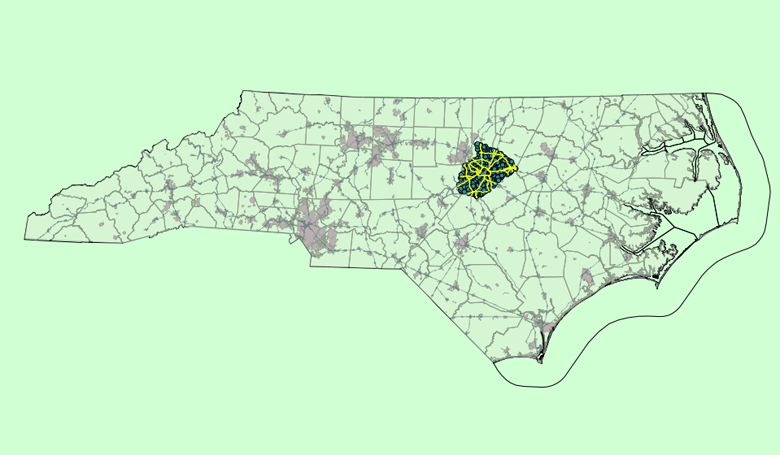Instructions préalables¶
Cette section fournit des informations d’ordre général à propos des objectifs et du déroulement de l’atelier, ainsi que sur les données géographiques qui seront utilisées.
Déroulement de l’atelier¶
L’atelier d’initiation à MapMint dure 1h30.
Les participants sont invités à utiliser les postes de travail mis à disposition et la clé USB MapMint fournie.
L’atelier est organisé en quatre parties:
- La présentation générale de MapMint et de son fonctionnement.
- L’utilisation du module de gestion des données avec un échantillon de données SIG.
- La création d’une carte avec les données diffusées en WMS/WFS.
- La publication d’une application présentant la carte réalisée.
Note
Chaque étape de travail est décrite dans le présent support. N’hésitez pas à solliciter l’instructeur si nécessaire.
Utilisation de la clé USB MapMint¶
 |
La plateforme MapMint est installée au sein d’une machine virtuelle placée sur la clé USB 3.0 fournie. Cette machine virtuelle est basée sur une version simplifiée d’OSGeoLive 7.9 , elle même basée sur une distribution XUbuntu . |
Note
La clé USB 3.0 vous est prêtée pendant la durée de l’atelier. Vous pouvez l’acquérir pour la somme de 12€.
Pour utiliser la clé USB, veuillez branchez la clé USB dans un port disponible puis démarrez le logiciel VirtualBox si ce n’est pas déja le cas sur votre poste.
En utilisant le menu Fichier > Nouveau, créez ensuite une nouvelle machine virtuelle sans disque puis cliquer sur Continuer.
Cliquez ensuite sur Utiliser un disque existant puis naviguer vers l’emplacement de la clé USB via la fenêtre système qui s’ouvre. Sélectionnez le fichier mmlive-rc3.iso puis cliquer OK.
Sélectionner Linux et Ubuntu comme système d’exploitation dans le dernier panneau d’installation puis cliquer sur OK. L’installation de la machine virtuelle MapMint est en cours dans votre installation de VirtualBox.
Après quelques instant, une fenêtre de terminal (prompt grub) s’ouvre. Veillez sélectionner l’option MapMint Live en cliquant sur la touche Entrée. Après quelques secondes, vous devez voir l’écran de chargement d’XUbuntu puis votre bureau tel qu’illustré ci-dessous.
Bienvenue dans MapMint Live !
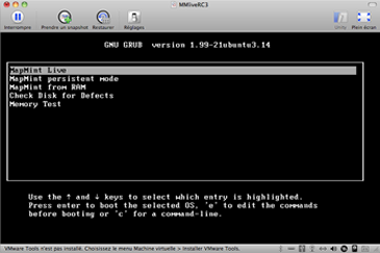 |
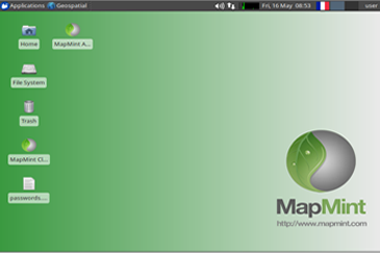 |
Echantillon de données géographiques¶
Cet atelier utilise les données géographiques du Edu Data Package North Carolina, fourni par les contributeurs du projet GRASS GIS et disponibles par défaut sur OSGeoLive.
Ces données sont placées sous license Creative Commons Attribution-ShareAlike (CC-BY-SA). Des informations supplémentaires sur ce jeu de données sont disponibles sur cette page .